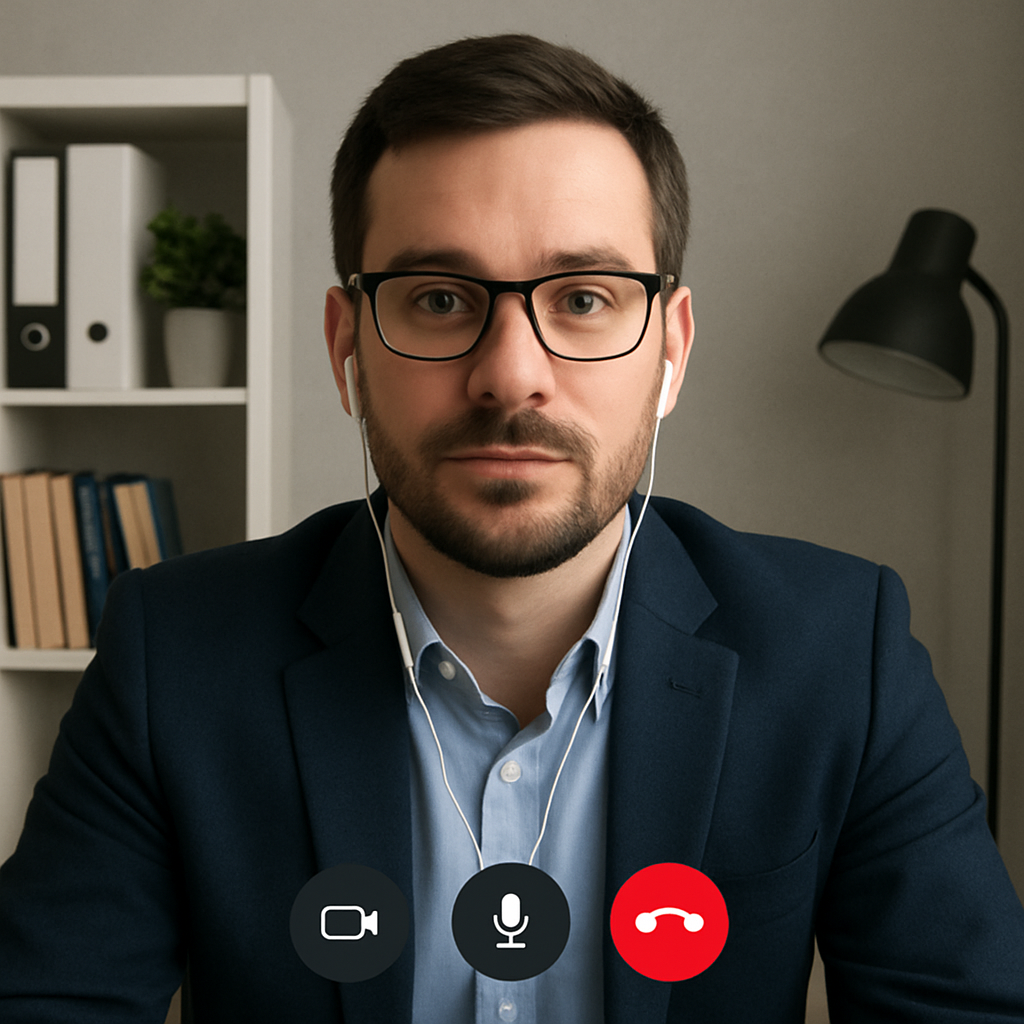
- プライバシー保護: 在宅勤務が一般的になった今、個人的な写真や機密文書、日常生活の雑然とした様子を他人の目から守ることが重要です。背景をぼかせば、こうした要素を見せずに済みます。
- 集中力向上: クリアな背景では、ペットや子供、忙しい街の景色などが意図せず注目を集めてしまう可能性があります。背景をぼかすことで、話し手に集中できる環境を作れます。
- プロフェッショナルな印象: 仕事関連の会議では、清潔で整った見た目が重要です。実際の環境が完璧でなくても、背景をぼかすことで専用の作業スペースがあるような印象を与えられます。
Zoomで背景をぼかす方法
前提条件
始める前に、Zoomアプリが最新バージョンに更新されていることを確認してください。Zoomは頻繁にアップデートをリリースしており、新しい機能や改善が含まれていることがあります。古いバージョンでは背景ぼかし機能が使えない場合や、通話中のパフォーマンスに問題が生じる可能性があります。
また、お使いのデバイスの性能も確認しましょう。古いコンピューターやOSでは、背景ぼかしなどの機能がサポートされていない場合があります。Zoomのシステム要件を確認することで、スムーズな体験に必要なハードウェアとソフトウェアを備えているか確認できます。
ステップバイステップガイド
ステップ1: Zoomを開く
まず、コンピューターでZoomアプリケーションを開きます。まだログインしていない場合は、資格情報を使用してログインしてください。Zoomをまだインストールしていない場合は、公式Zoomウェブサイトからダウンロードし、インストール手順に従ってください。インストールが完了したら、アプリを開いてアカウント情報でログインします。
ステップ2: 設定にアクセス
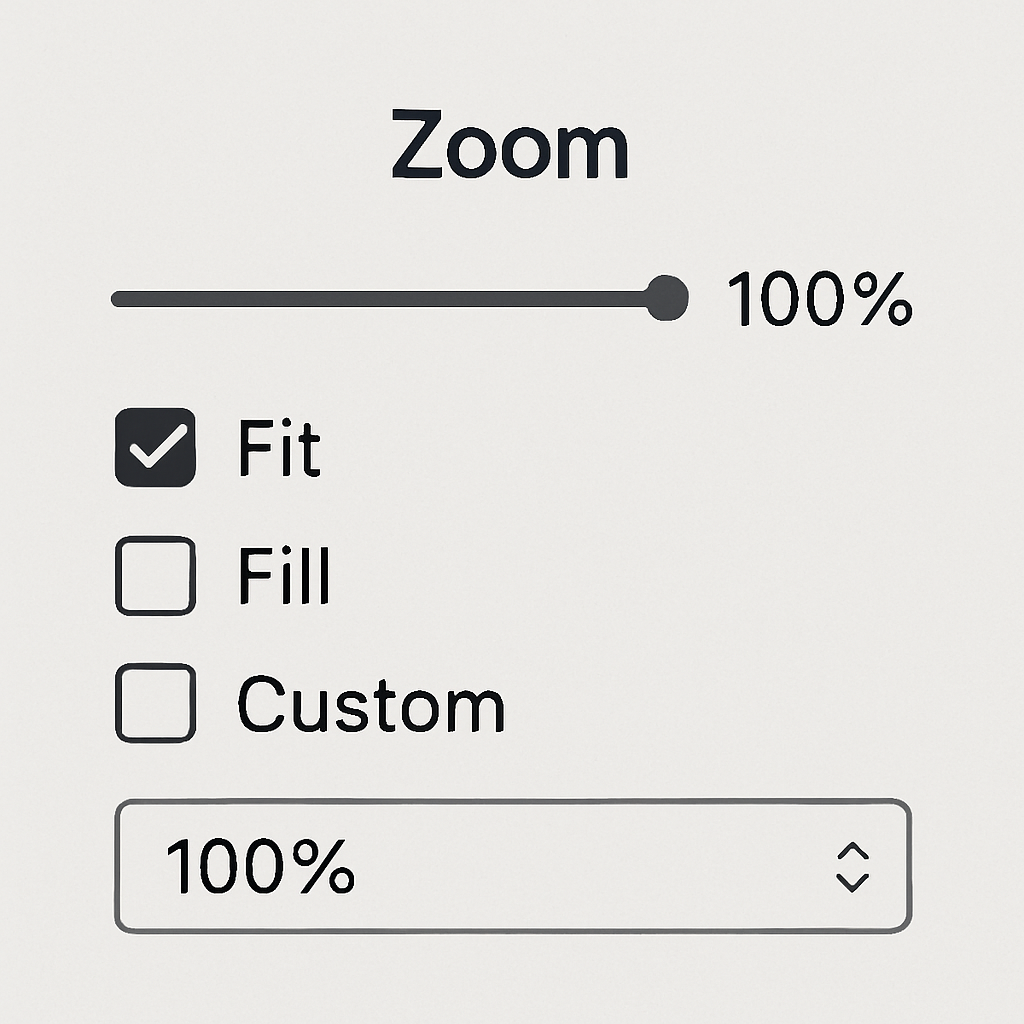
ステップ3: 背景とフィルターに移動
設定メニューで「背景とフィルター」を探してクリックします。このセクションでは、仮想背景を選んだり、現在の背景をぼかしたりできます。プロフェッショナルな設定からカジュアルな設定まで、ビデオ通話環境をパーソナライズする多様なオプションが提供されています。
ステップ4: ぼかしを選択
「背景とフィルター」タブの下に「ぼかし」というオプションがあります。これをクリックすると、Zoomが自動的に背景をぼかし、話し手に焦点を当てます。ぼかし効果は即座に適用され、現在の背景からソフトで輪郭がはっきりしないバージョンにシームレスに移行します。
背景ぼかしのテスト
重要な会議に参加する前に、背景ぼかし機能をテストすることをおすすめします。新しい会議を開始するか、背景とフィルター設定の下にある「プレビュー」オプションを使用してテストできます。これにより、必要に応じて調整を行い、期待通りの見た目になっていることを確認できます。テストを行うことで、ぼかし効果の全体的な品質に影響を与える可能性のある照明やカメラの位置の問題を特定できます。
よくある問題のトラブルシューティング
背景ぼかしオプションが表示されない
ぼかしオプションが表示されない場合は、以下の点を確認してください:
- Zoomを更新: Zoomアプリが最新バージョンに更新されていることを確認してください。アップデートにはバグ修正や新機能が含まれていることが多いため、アプリを最新の状態に保つことで多くの問題が解決します。
- システム要件を確認: 古いデバイスでは背景ぼかしがサポートされていない場合があります。Zoomのサポートページを確認し、お使いのデバイスが要件を満たしているか確認してください。デバイスが古い場合は、ハードウェアをアップグレードしてZoom体験を向上させることを検討してください。
- 仮想背景を有効化: Zoomアカウント設定で仮想背景機能が有効になっていることを確認してください。アカウントレベルの設定によっては、特定の機能が無効になっている場合があるため、これらの設定を再確認することでぼかしオプションにアクセスできるようになります。
ぼかしの品質が低い
ぼかし効果がうまく機能しない場合は、以下のヒントを試してください:
- 照明を改善: 照明を良くすることで、ぼかし効果を向上させられます。自然光やデスクランプを使用して顔を明るく照らしてください。逆光は影を生み、ぼかしの効果を弱める可能性があるため避けてください。
- カメラレンズをきれいにする: カメラレンズをきれいにすることで、ビデオ品質が大幅に向上します。マイクロファイバークロスでレンズを優しく拭いてください。レンズのほこりや指紋はビデオの明瞭さに影響し、全体的な見た目に影響を与える可能性があります。
背景管理の代替ソリューション
仮想背景
ぼかし効果が適さない場合や利用できない場合は、仮想背景の使用を検討してください。Zoomにはさまざまな組み込みの仮想背景が用意されており、自分で画像をアップロードして会議スペースをパーソナライズすることもできます。仮想背景は、テーマ会議やプレゼンテーションで個性やブランドを表現する楽しくクリエイティブな方法です。
物理的な背景
より具体的なソリューションを好む場合は、物理的な背景を設置することを検討してください。シンプルなカーテンやルームディバイダーを使用すれば、通話用の中立的でプロフェッショナルな背景を提供できます。物理的な背景は、仮想オプションに関連する技術的な問題を回避したい場合に特に便利です。また、照明やカメラアングルの変化に影響されない一貫した見た目を提供します。
プロフェッショナルなZoomの見た目のためのヒント

- 適切な服装: 背景と対照的なプロフェッショナルな服装を選び、目立つようにしましょう。単色の服装が背景に溶け込まず、最適です。
- アイコンタクトを保つ: カメラを目の高さに配置し、話すときにレンズを見るようにしましょう。これにより、対面でのやり取りをシミュレートし、より魅力的で個人的なつながりを作れます。
- 背景ノイズを最小限に抑える: ヘッドフォンや専用マイクを使用して周囲のノイズを減らしましょう。プロフェッショナルな印象を保つには、ビデオ品質と同じくらいオーディオの明瞭さが重要です。良い機器に投資することで大きな違いが生まれます。
まとめ
Zoomの背景をぼかすことは、バーチャルミーティングでの印象を向上させるシンプルで効果的な方法です。このガイドで説明した手順に従えば、背景ぼかし機能を簡単に有効にし、気が散らないプロフェッショナルな見た目を確保できます。ビジネスミーティング、オンラインクラス、友達とのカジュアルな会話など、どんな場面でも、背景をぼかすことでベストな印象を与えられます。
Zoomの機能を引き続き探求し、バーチャルミーティングを最大限に活用してください。背景をぼかす、仮想背景を使用する、照明を改善するなど、これらの小さな調整がビデオ通話体験に大きな違いをもたらします。最新の機能とベストプラクティスを把握することで、あらゆるバーチャルなやり取りを成功に導けます。Happy Zooming!


